在日常使用电脑的过程中,许多用户可能会遇到开机后无法正常进入桌面的问题。这种情况紧急且令人生畏,但是如果我们掌握了一些基本的故障排查和恢复操作系统的方法,就可以有效地解决这些问题。本文将对此进行详细的介绍。
首先,当电脑开机无法进入桌面时,用户需要冷静下来,尝试从以下几个方面进行排查:
1. 硬件检查:
确保所有的硬件连接正常。可以先断电,打开机箱,检查内存条、硬盘及显卡等是否松动,然后重新插拔一遍。同时检查电源是否正常工作,风扇是否转动。
2. 外设排查:
有时外设设备,比如USB设备、打印机等,可能会导致电脑无法启动。可以尝试拔掉所有的外部设备,仅保留键盘和鼠标,再次开机看看情况是否有所改善。
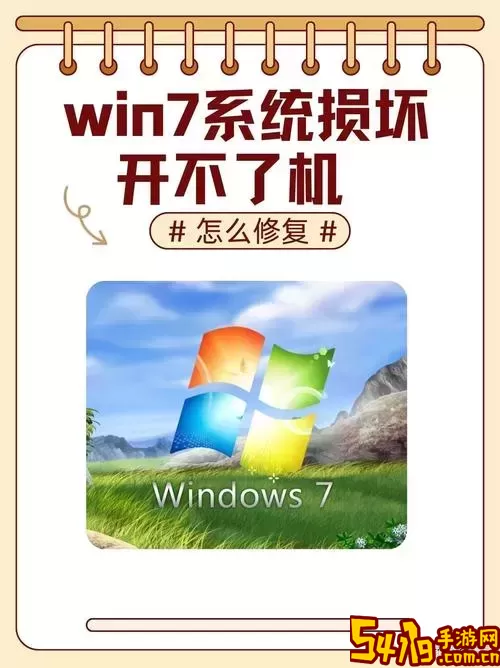
3. BIOS设置:
开机时按下对应键进入BIOS设置界面,检查启动顺序是否正确,确保硬盘是第一启动项。此外,确认是否存在异常设置,比如安全启动(Secure Boot)等影响系统加载的选项。
如果经过上述排查后,仍然无法进入桌面系统,则可能需要考虑通过恢复操作系统来解决问题。以下是几种常见的恢复方法:
1. 启动修复:
使用Windows安装光盘或USB启动盘启动电脑,在安装界面选择“修复你的计算机”,接着进入“疑难解答”选项,选择“启动修复”。系统将自动检测并修复启动问题。
2. 还原系统:
如果之前创建了还原点,可以在“疑难解答”中选择“系统还原”。选择一个较早的还原点,系统会恢复到那个时间点的状态,可能会解决问题。
3. 重装系统:
如果以上方法都无法解决问题,最后的手段就是重装操作系统。在重新安装之前,建议使用数据恢复工具备份重要文件。然后重启电脑,进入安装介质,按照提示完成系统重装。
为了避免今后再出现类似故障,用户应采取一些预防措施:
1. 定期备份:
养成定期备份重要文件和系统的习惯,可以使用云存储或外部硬盘进行备份,以降低数据丢失的风险。
2. 硬件维护:
定期清理电脑内部的灰尘,检查硬件的工作状态,保持设备的良好运行环境。
3. 安全使用软件:
安装正版操作系统和软件,定期更新补丁,避免恶意软件的侵扰。同时,避免随意下载不明来源的软件,以减少系统故障的可能性。
总的来说,当电脑开机无法进入桌面时,首先要冷静进行故障排查,然后通过相应的恢复操作系统的方法来解决问题。此外,日常的维护和备份也是保障电脑正常工作的关键。希望通过本文的介绍,能够帮助大家更有效地应对电脑故障,尽快恢复正常使用。